Plans prenant en charge l’authentification unique (SSO)
Offres prenant en charge cette fonctionnalité : Entreprise
Pour configurer l’authentification unique (SSO) entre Document360 et tout fournisseur d’identité (IdP) non répertorié explicitement dans Document360, assurez-vous que vous disposez des informations d’identification nécessaires et que vous avez accès à la fois à Document360 et à l’IdP de votre choix. Veuillez noter que seuls les utilisateurs ayant le rôle Propriétaire ou Administrateur en tant que Projet peuvent configurer l’authentification unique dans Document360.
CONSEIL DE PRO
Il est recommandé d’ouvrir Document360 et votre fournisseur d’identité (IdP) dans deux onglets/fenêtres de navigateur distincts, car la configuration de l’authentification unique dans Document360 vous obligera à basculer plusieurs fois entre Okta et Document360.
Ajout d’une application dans votre fournisseur d’identité
Vous devez créer une application SAML dans votre fournisseur d’identité :
Connectez-vous à la console d’administration de votre fournisseur d’identité à l’aide de vos informations d’identification.
Localisez la section dans laquelle vous pouvez créer ou gérer des applications (souvent étiquetées comme Applications, Applications d’entreprise ou similaires).
Sélectionnez l’option permettant de créer une application.
Configurez les paramètres de base de la nouvelle application :
Nom de l’application : Entrez un nom, par exemple, « Document360 SSO ».
Type d’application : sélectionnez SAML 2.0 comme méthode de connexion.
Enregistrez les paramètres de votre application.
Configuration de SAML dans votre fournisseur d’identité
Ensuite, vous devrez configurer les paramètres SAML dans votre fournisseur d’identité à l’aide des paramètres de Document360 :
Ouvrez Document360 dans un onglet ou une fenêtre distincte.
Accédez à Paramètres > Utilisateurs et sécurité > SAML/OpenID dans Document360.
Cliquez sur le bouton Créer une authentification unique .
.png)
Sélectionnez Autres comme fournisseur d’identité (IdP) pour accéder automatiquement à la page Configurer le fournisseur de services (SP).
.png)
Sur la page Configurer le fournisseur de services (SP), vous trouverez les paramètres requis pour configurer votre intégration SAML dans le fournisseur d’identité.
Dans la configuration SAML de votre fournisseur d’identité :
URL d’authentification unique : Entrez le chemin de rappel de Document360.
ID d’entité : Entrez l’ID d’entité du fournisseur de services à partir de Document360.
URI d’audience : il s’agit généralement de l’ID d’entité du fournisseur de services ou de l’URL d’authentification unique fournie par Document360.
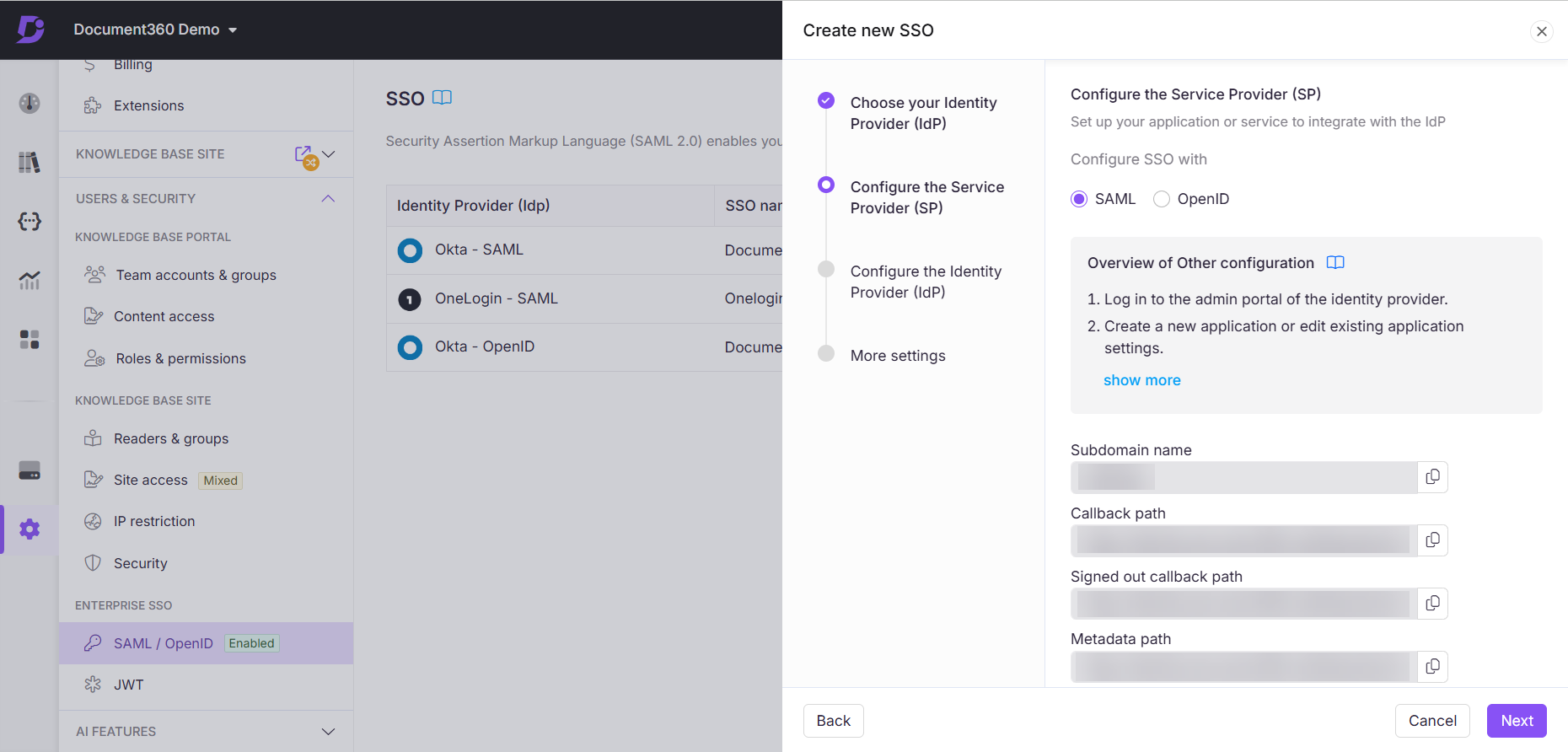
Mappage d’attributs
Vous devrez peut-être configurer des instructions d’attribut pour votre fournisseur d’identité :
Nom de l’attribut | Valeur |
|---|---|
NomID | user.email ou nom d’utilisateur |
Messagerie électronique | |
nom |
Configurez ces valeurs selon les besoins de votre fournisseur d’identité. Notez que la casse des noms d’attributs peut être importante.
Commentaires et configuration supplémentaire
Certains fournisseurs d’identité peuvent demander des commentaires ou des informations supplémentaires :
Fournissez tous les détails de configuration supplémentaires requis par votre fournisseur d’identité.
Vérifiez vos paramètres et enregistrez la configuration SAML.
Configuration de l’authentification unique Document360
Enfin, terminez la configuration de l’authentification unique dans Document360 :
Revenez à l’onglet/à la fenêtre Document360 affichant la page Configurer le fournisseur de services (SP) et cliquez sur Suivant pour accéder à la page Configurer le fournisseur d’identité (IdP).
Entrez les valeurs correspondantes de votre fournisseur d’identité :
Fournisseur d’identité | Document360 |
|---|---|
URL d’authentification unique | URL d’authentification unique du fournisseur d’identité |
ID d’entité | Émetteur du fournisseur d’identité |
Certificat SAML (X.509) | Certificat SAML |
Téléchargez le certificat X.509 de votre fournisseur d’identité et téléchargez-le sur Document360.
Activez/désactivez l’option Autoriser la connexion initiée par l’IdP en fonction des exigences de votre projet.
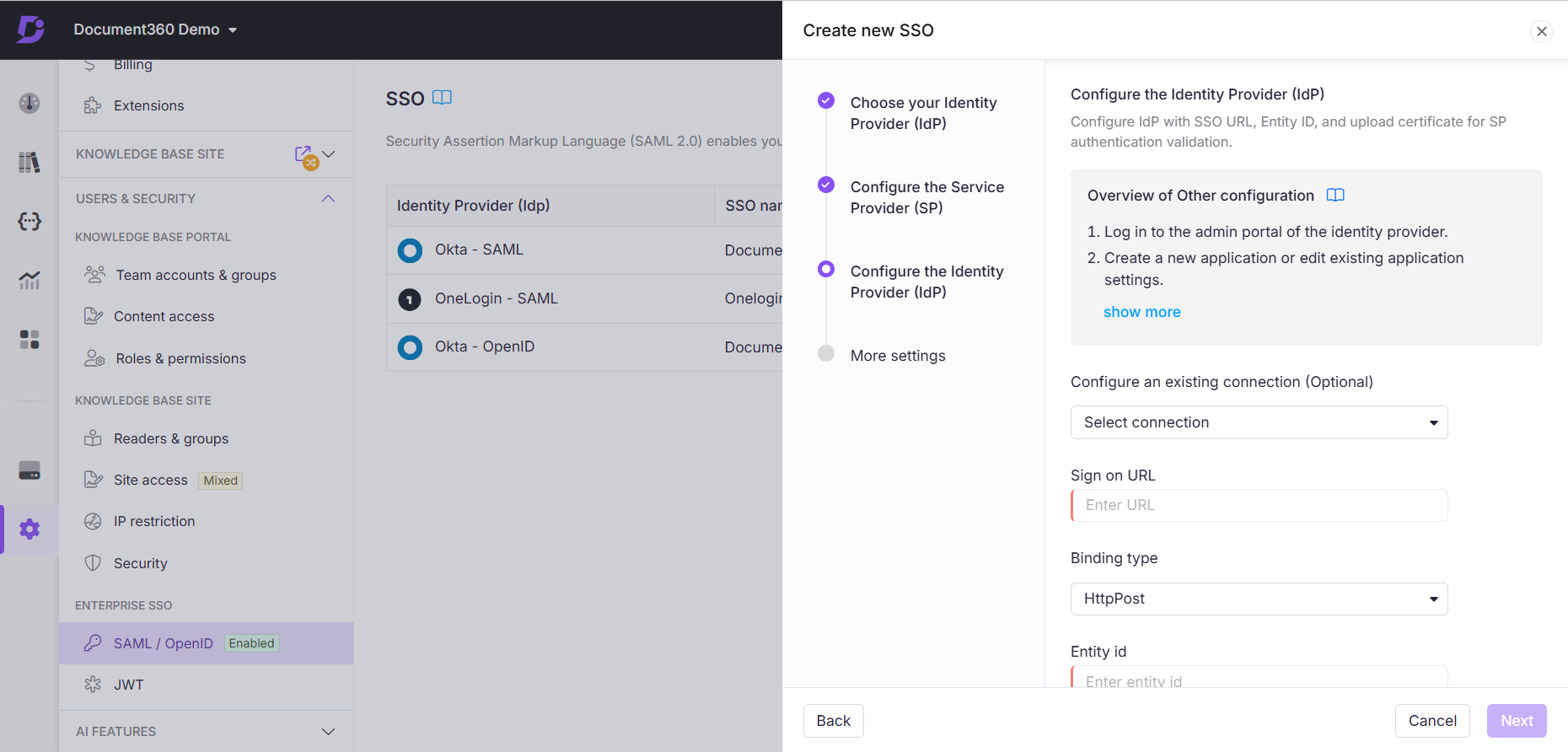
Cliquez sur Suivant pour passer à la page Plus de paramètres .
Plus de paramètres
Dans la page Plus de paramètres , configurez les éléments suivants :
Nom de l’authentification unique : saisissez un nom pour la configuration de l’authentification unique.
Personnaliser le bouton de connexion : Entrez le texte du bouton de connexion affiché aux utilisateurs.
Attribution automatique du groupe de lecteurs : Activez/désactivez si nécessaire.
Déconnectez-vous du compte d’équipe SSO inactif : activez/désactivez en fonction de vos besoins.
Choisissez d’inviter ou non les comptes d’équipe et de lecteur existants à l’authentification unique.
.png)
Cliquez sur Créer pour terminer la configuration de l’authentification unique.
La configuration de l’authentification unique sera désormais configurée dans Document360 à l’aide du fournisseur d’identité que vous avez sélectionné.